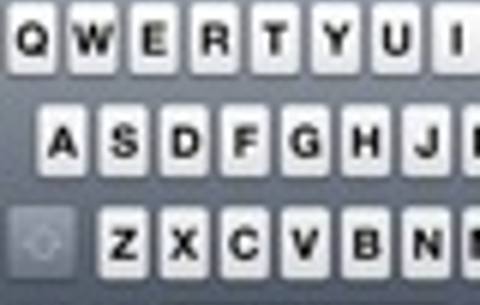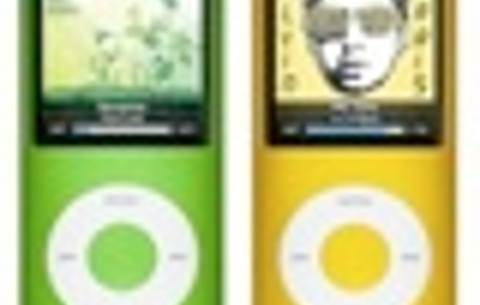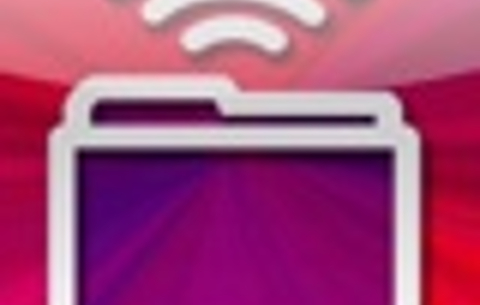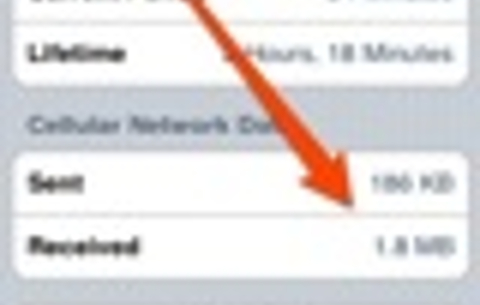Ahogy az korábbi iTunes 8 cikkünkből és az ott látható videóból is...
Ahogy az korábbi iTunes 8 cikkünkből és az ott látható videóból is kiderül, az Apple médialejátszójának vadonatúj verziója egy friss vizuális effektet is kapott. A kérdőjellel (?) előhívható súgóból persze sok dologra rájöhetünk, így például: M = váltás az effekt stílusai között, P = színpaletta váltás, I = éppen játszott dal információinak megjelenítése, C = stílusok közötti automatikus váltás be- vagy kikapcsolása), F = fagyasztás, N = köd be- vagy kikapcsolása, L = kameramozgás be- vagy kikapcsolása.
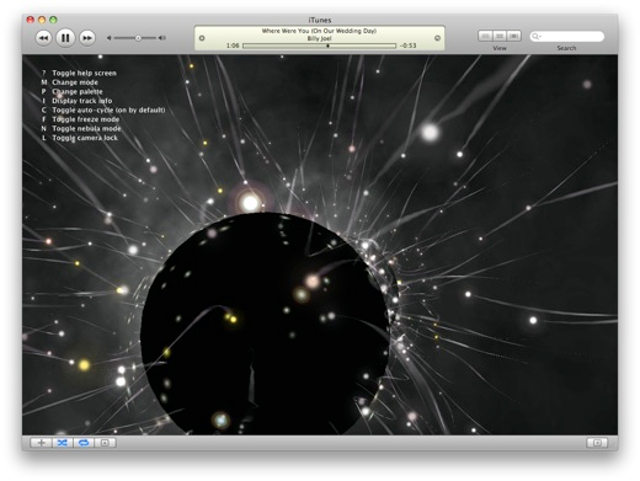
A MacWorld jóvoltából azonban néhány nem dokumentált gyorsbillentyűs beállítási lehetőség is napvilágot látott.
A + és - billentyűkkel növelhetjük vagy csökkenthetjük a részecskék intenzitását (fényerejét), az A és S billentyűkkel pedig a szétbonthatjuk vagy „összeterelhetjük” őket.

Az E billentyűvel a köd intenzitását szabályozhatjuk, ha előtte bekapcsoltuk a ködöt az N gomb megnyomásával.
Ha tehát kedvünk van, elszórakozhatunk a vizualizáció testre szabásával. Igaz is: ezt a funkciót Macen a CMD + T, Windowson pedig a Ctrl + T kombinációval hívhatjuk elő a legegyszerűbben.


 Ajándékozz éves hvg360 előfizetést!
Ajándékozz éves hvg360 előfizetést!